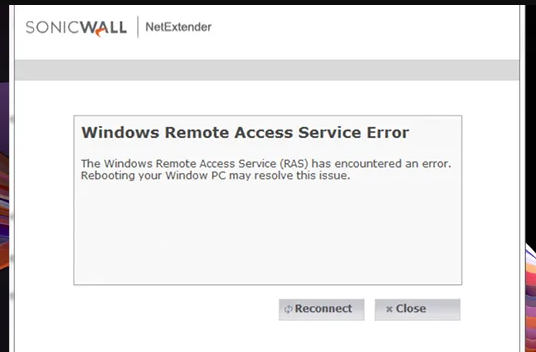In letzter Zeit gab es viele Berichte darüber, dass der Windows-Remotezugriffsdienst auf einen Fehler gestoßen ist, der uns dazu veranlasst hat, diesen Artikel speziell für Benutzer zu erstellen, die auf dieses Problem stoßen, um ihnen zu helfen, das Problem zu beseitigen.
Remote Access Service oder RAS ist ein Netzwerkdienst oder -dienst unter Windows, der als Gateway fungiert, das Remotebenutzer mit dem lokalen Netzwerk der Organisation verbindet. Der Windows-Computer, auf dem der RAS installiert ist, wird als RAS-Server bezeichnet.
Bei einigen Benutzern, die mit dem Windows-Remotezugriffsdienst konfrontiert sind, ist ein Fehler aufgetreten, wenn sie versuchen, über Sonicwall NetExtender auf VPN zuzugreifen. Die vollständige Fehlermeldung kann wie folgt gelesen werden:
Beim Windows Remote Access Service (RAS) ist ein Fehler aufgetreten. Ein Neustart Ihres PCs kann dieses Problem möglicherweise beheben.
Wenn Sie mit diesem Problem zu tun haben, finden Sie unten die möglichen Korrekturen, die Sie versuchen sollten, um das Problem zu lösen. Wenn Sie jedoch eine schnelle Lösung wünschen, verwenden Sie das PC Repair Tool – ein automatisches Tool, um Windows-bezogene Probleme zu überprüfen und zu beseitigen.
Mögliche Fixes für den Windows-Remotezugriffsdienst ist ein Fehler aufgetreten
Lösung 1: Kürzlich installierte Software entfernen
Das Problem kann aufgrund eines kürzlich installierten Programms auftreten, das Ihre Netzwerkeinstellungen stört. Sie sollten es deinstallieren. Dies könnte der Grund sein, warum das Problem überhaupt auftritt. Nachdem Sie das Programm deinstalliert haben, starten Sie Ihr Gerät neu und prüfen Sie, ob dies die Lösung bietet.
Lösung 2: WAN-Miniport-Adapter deinstallieren
Dies ist die sofortige Lösung im Falle eines RAS-Fehlers. Wenn Sie also beim Windows-Remotezugriffsdienst auf einen Fehler gestoßen sind, sollten Sie die WAN-Miniport-Adapter im Geräte-Manager deinstallieren, und dies sollte Ihnen die Lösung bieten:
- Drücken Sie Win+R, geben Sie devmgmt.msc ein und drücken Sie die Eingabetaste.
- Erweitern Sie im Geräte-Manager-Fenster Netzwerkadapter,
- Klicken Sie unter den Netzwerkadaptern mit der rechten Maustaste auf WAN Miniport-Treiber (IKEv2) und wählen Sie Gerät deinstallieren,
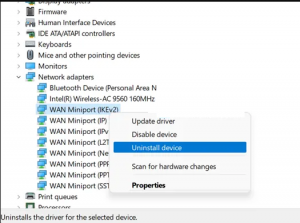
- Deinstallieren Sie auch WAN-Miniport-Treiber (IP) und WAN-Miniport-Treiber (IPv6),
- Starten Sie danach Ihren PC neu und prüfen Sie dann, ob das Problem behoben ist.
Lösung 3: Dienst svchost.exe beenden
Diese Lösung funktioniert für viele Benutzer. Sie müssten die Servicedatei svchost.exe manuell beenden, um das Problem zu beseitigen:
- Öffnen Sie den Task-Manager und klicken Sie auf die Registerkarte Dienste,
- Navigieren Sie zu Remote Access Service und klicken Sie mit der rechten Maustaste darauf.
- Wählen Sie Gehe zu Details und Sie gelangen zum richtigen svchost.exe-Prozess.
- Klicken Sie mit der rechten Maustaste darauf und wählen Sie Aufgabe beenden.
Lösung 4: NetExtender neu installieren
Wenn Sie mit keiner der oben genannten Methoden die Lösung für den Windows-Remotezugriffsdienst finden, der auf einen Fehler gestoßen ist, sollten Sie NetExtender über die Einstellungen deinstallieren und dann alle Spuren von SonicWall NEtExtender aus den Programmdateien löschen. Wenn Sie fertig sind, starten Sie Ihr Gerät neu und laden Sie NetExtender von der SonicWall-Website herunter und installieren Sie es erneut.
Fazit
Das ist alles! Wir schließen den Artikel jetzt ab. Hoffentlich, die bereitgestellten Lösungen für den Windows-Remotezugriffsdienst ist auf einen Fehler gestoßen und würden Ihnen dabei helfen, die erforderliche Lösung zu finden. Kommentieren Sie unten, falls Sie Fragen, Fragen und Anregungen zum Beitrag haben.